
Ứng dụng VNeID (ứng dụng định danh điện tử) là gì? Hướng dẫn cách cài đặt, đăng nhập vào ứng dụng VNeID bằng khuôn mặt (Face ID) - chi tiết, có hình ảnh.
Ứng dụng VNeID (ứng dụng định danh điện tử) là gì?
VNeID (hay còn gọi là tài khoản định danh điện tử) là ứng dụng được quản lý và phát triển bởi Trung tâm dữ liệu quốc gia về dân cư của Bộ Công an. Ứng dụng được xây dựng dựa trên các nền tảng cơ sở về dân cư, về định danh và xác thực điện tử.
VNeID tích hợp nhiều chức năng hữu ích và người dân có thể sử dụng các chức năng của VNeID để:
- Tích hợp giấy tờ cá nhân dạng điện tử giúp thay thế các loại giấy tờ truyền thống;
- Khai báo y tế toàn dân;
- Xin cấp lý lịch tư pháp online;
- Khai báo và đăng ký thường trú, tạm trú/tạm vắng, lưu trú;
- Thực hiện các giao dịch online, trực tuyến;
- Tố giác tội phạm…
Hiện tại, tài khoản định danh điện tử VNeID có 2 mức độ là:
- Tài khoản định danh mức độ 1;
- Tài khoản định danh mức độ 2.
Xem chi tiết:
>> Cách đăng ký tài khoản định danh;
>> Cách làm lý lịch tư pháp online - trên ứng dụng VNeID.
Hiện tại, người dùng có thể chọn 1 trong 3 cách sau để tiến hành đăng nhập vào ứng dụng VNeID:
Tuy nhiên, để đăng nhập VNeID theo cách 2 và cách 3 thì bạn phải thiết lập cài đặt trước mới có thể sử dụng cho những lần đăng nhập sau. Tức là bạn phải có tài khoản định danh điện tử, bao gồm: số định danh cá nhân và mật khẩu.
Tham khảo 2 bài viết sau nếu bạn không nhớ mã số định danh cá nhân:
>> Tra cứu mã số định danh;
>> Cách lấy lại mật khẩu ứng dụng VneID.
-------
Dưới đây, Kế toán Anpha sẽ gợi ý cho bạn cách cài đặt đăng nhập ứng dụng VNeID bằng khuôn mặt (cách 3), để thực hiện cài đặt, bạn tiến hành theo các bước sau:
➧ Bước 1: Sau khi cài đặt ứng dụng VNeID, bạn truy cập vào ứng dụng ➝ Chọn “Đăng nhập”;

➧ Bước 2: Đăng nhập tài khoản định danh điện tử;
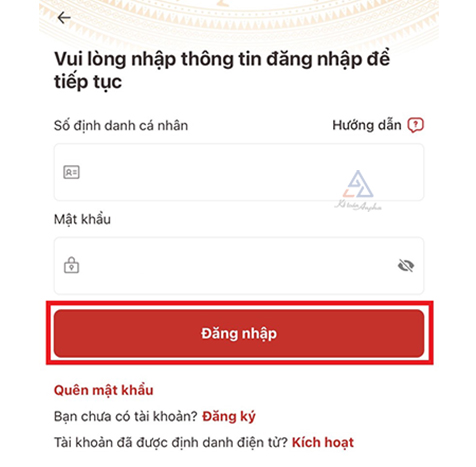
Để đăng nhập tài khoản, bạn điền đầy đủ các thông tin theo yêu cầu, bao gồm: số định danh cá nhân và mật khẩu. Sau khi hoàn thành, bạn nhấn chọn “Đăng nhập”.
➧ Bước 3: Tại trang chủ, bạn tìm chọn mục “Cài đặt”;
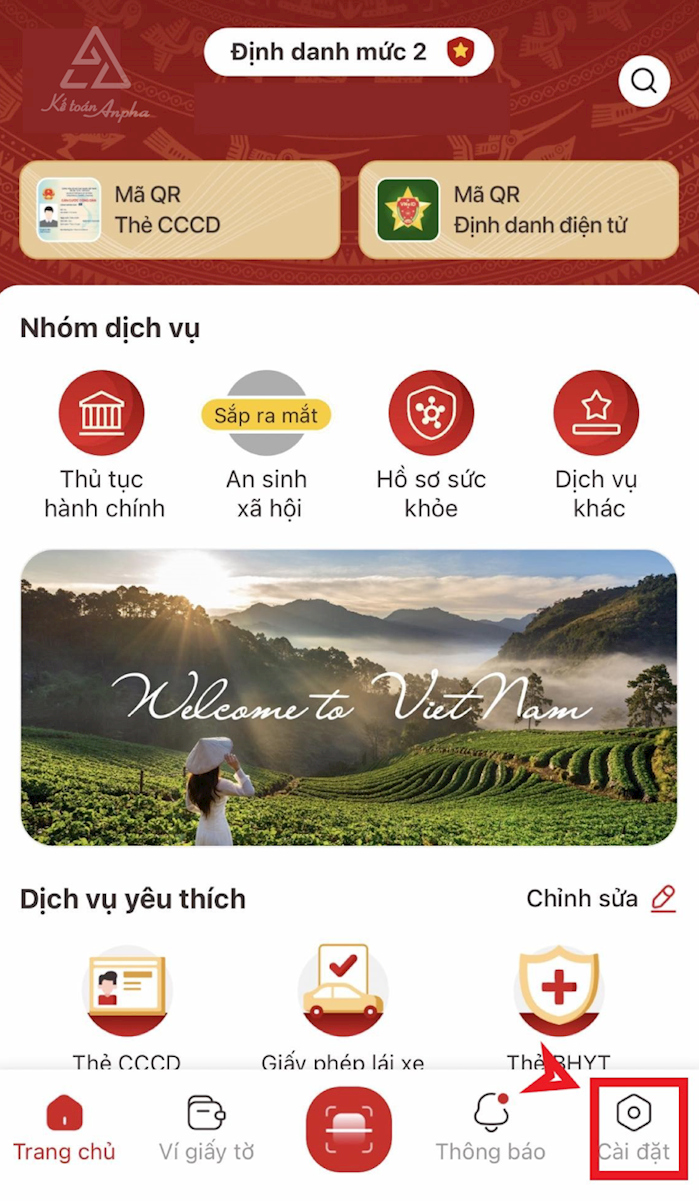
➧ Bước 4: Tại mục này, bạn nhấn chọn “Cài đặt đăng nhập”;
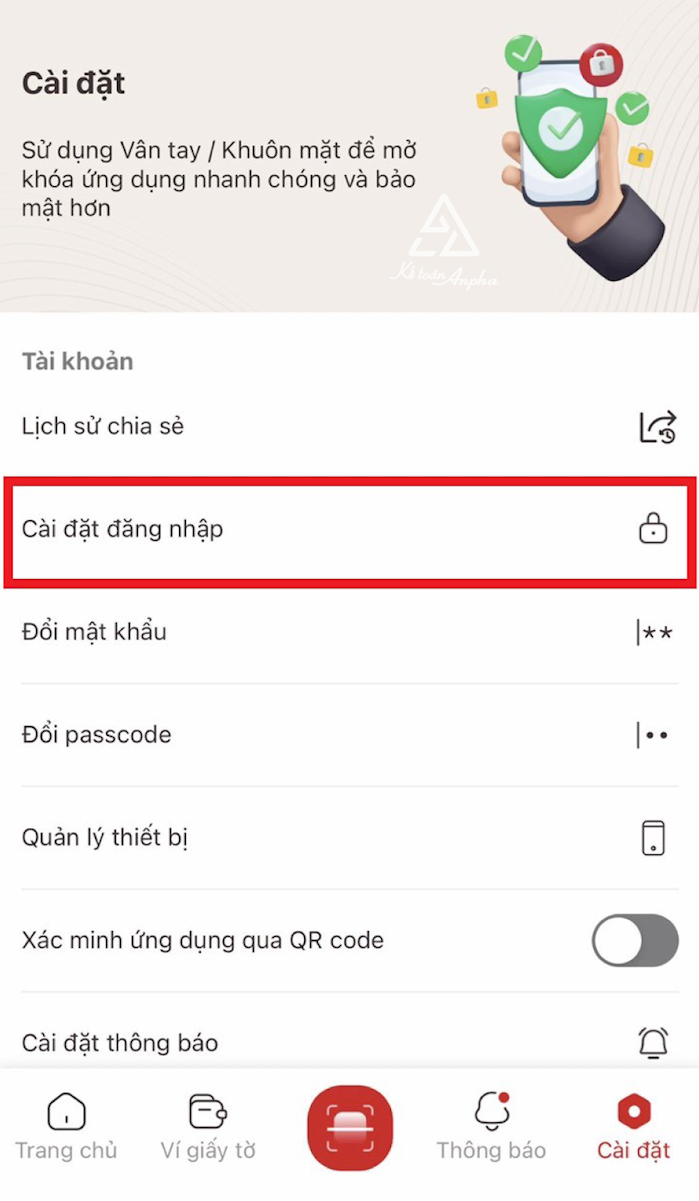
➧ Bước 5: Bật nút của mục “Đăng nhập bằng khuôn mặt”;
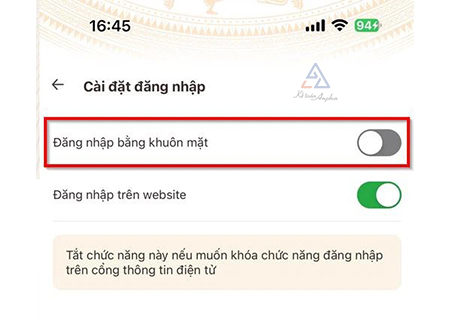
➧ Bước 6: Quét face ID;
➧ Bước 7: Sau khi hoàn thành bước 6, nút bật của mục “Đăng nhập bằng khuôn mặt” sẽ chuyển sang màu xanh.
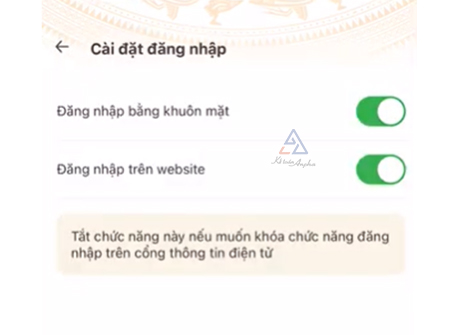
Lưu ý:
Bạn chỉ có thể tiến hành cài đặt đăng nhập ứng dụng VNeID bằng khuôn mặt thành công khi:
- Thiết bị của bạn có tính năng xác thực khuôn mặt;
- Khuôn mặt của bạn phải trùng khớp với khuôn mặt mở khóa điện thoại.
Trong trường hợp, thiết bị di động của bạn không hỗ trợ tính năng xác thực bằng khuôn mặt mà chỉ có tính năng xác thực bằng vân tay thì bạn có thể cài đặt đăng nhập VNeID bằng vân tay. Các thao tác cài đặt vân tay cụ thể đã được Anpha trình bày chi tiết tại bài viết sau:
>> Đăng nhập VNeID bằng vân tay.
Nếu bạn sử dụng bất cứ tính năng nào của VNeID, hệ thống sẽ yêu cầu bạn phải nhập chính xác passcode thì mới có thể sử dụng tính năng đó. Tuy nhiên, VNeID đã tích hợp thêm tính năng xác thực bằng khuôn mặt thay thế nhập passcode để giúp người dùng có thể dễ dàng thao tác, sử dụng tính năng.
Các bước cài đặt xác thực khuôn mặt thay thế nhập passcode trên ứng dụng VNeID, cụ thể như sau:
➧ Bước 1 - Bước 2 - Bước 3: Các thao tác tương tự “Cách đăng nhập VNeID bằng khuôn mặt”;
➧ Bước 4: Chọn mục “Cài đặt phương thức xác thực thay thế nhập passcode”;
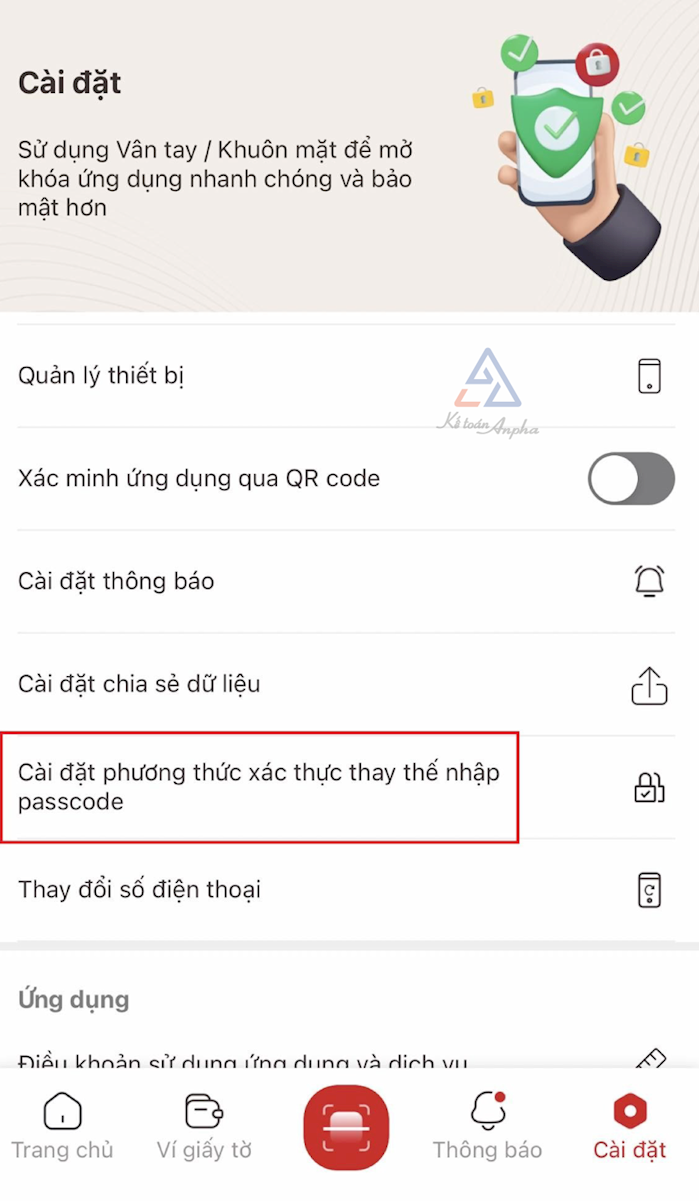
➧ Bước 5: Bật nút của mục “Xác thực bằng Face ID”;
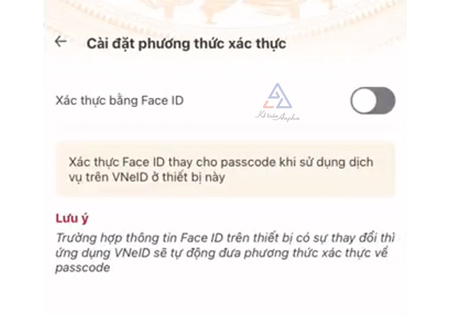
➧ Bước 6: Nhập passcode.
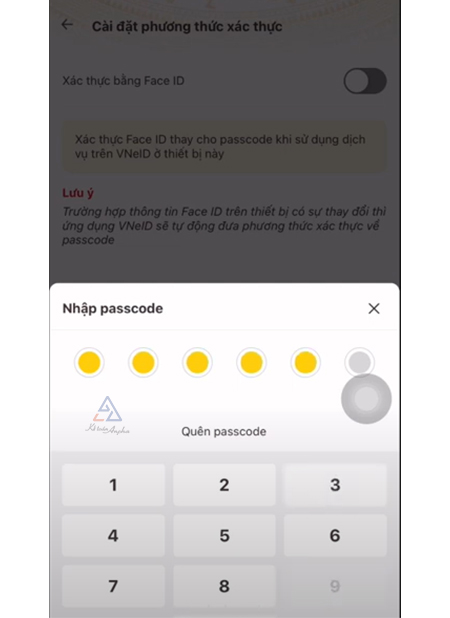
Sau khi hoàn thành bước 6, nút bật của mục “Xác thực bằng Face ID” sẽ chuyển sang màu xanh. Lúc này bạn có thể sử dụng các tính năng của VNeID bằng cách xác thực khuôn mặt.
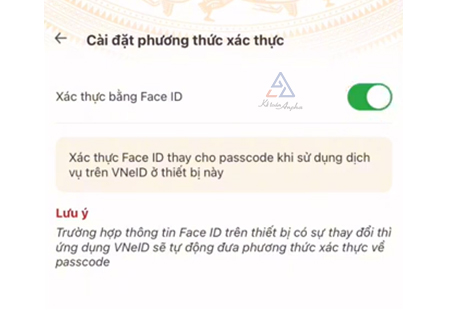
Lưu ý:
- Để có thể áp dụng phương thức xác thực khuôn mặt thay thế nhập passcode này thì điện thoại của bạn phải có chức năng xác thực bằng khuôn mặt;
- Nếu thông tin face ID trên điện thoại của bạn có sự thay đổi thì ứng dụng sẽ tự động đưa phương thức xác thực trở về nhập passcode.
Trong trường hợp, bạn đổi điện thoại mới (không còn giữ hay sử dụng điện thoại cũ) hoặc bị mất điện thoại và bạn muốn đăng nhập VNeID trên thiết bị mới thì bạn có thể chọn 1 trong 2 cách sau:
- Cách 1: Đăng nhập VNeID bằng NFC;
- Cách 2: Đăng nhập VNeID bằng khuôn mặt.
>> Bạn tham khảo chi tiết cách 1 theo bài viết: Cách đăng nhập VNeID bằng NFC trên thiết bị mới.
Trong phạm vi bài viết này, Kế toán Anpha sẽ hướng dẫn bạn các thao tác đăng nhập VNeID trên thiết bị mới bằng khuôn mặt (face ID). Các bước đăng nhập VNeID bằng khuôn mặt cụ thể như sau:
➧ Bước 1: Cài đặt hoặc cập nhật ứng dụng VNeID (từ phiên bản 2.1.3 trở lên) trên thiết bị mới;
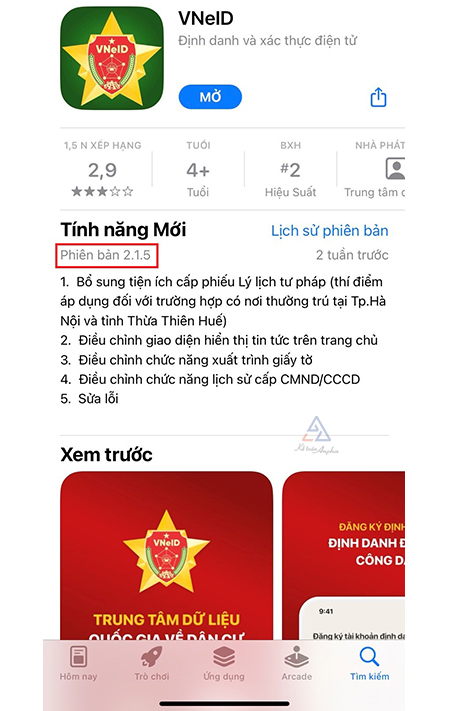
➧ Bước 2: Mở ứng dụng ➝ Chọn “Đăng nhập”;

➧ Bước 3: Nhập thông tin đăng nhập, bao gồm: số định danh cá nhân và mật khẩu ➝ Nhấn chọn “Đăng nhập”;
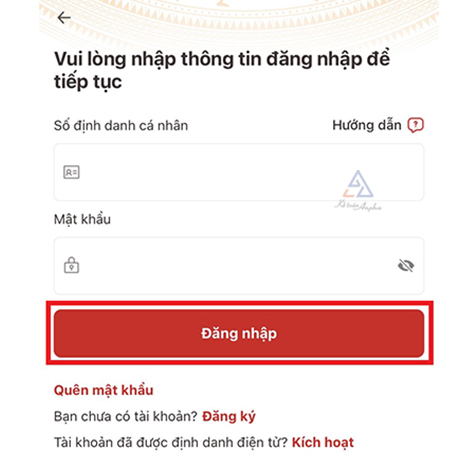
➧ Bước 4: Sau khi nhận thông báo rằng bạn đang đăng nhập trên thiết bị mới ➝ Chọn “Xác nhận”;
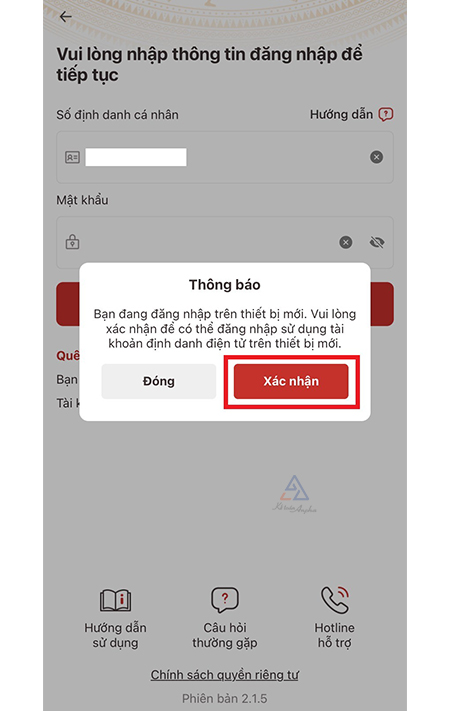
➧ Bước 5: Chọn “Hủy liên kết trên thiết bị cũ”;
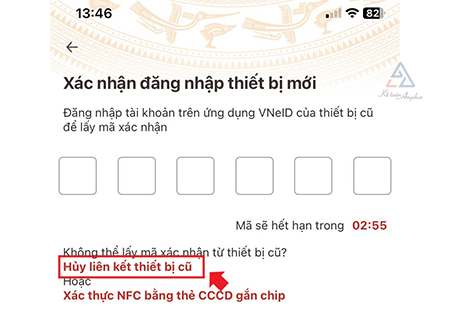
➧ Bước 6: Chọn “Tôi đã hiểu” ➝ Quét khuôn mặt theo hướng dẫn;
Trước khi tiến hành quét khuôn mặt bạn cần phải chú ý một số điều sau:
- Không chụp ở nơi quá sáng hoặc ở nơi quá tối;
- Không chụp quá mờ hoặc bị chói sáng;
- Không nhắm mắt, không đeo kính râm, không đeo khẩu trang.
➧ Bước 7: Xác nhận thông tin liên quan;
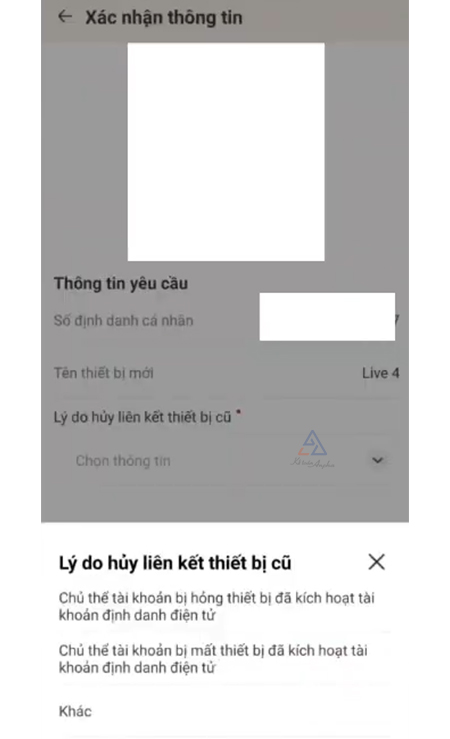
Khi quét xác thực khuôn mặt thành công, hệ thống sẽ hiển thị các thông tin liên quan, bao gồm: số định danh cá nhân, thiết bị mới đăng nhập.
➧ Bước 8: Sau khi xác nhận các thông tin nêu trên đã chính xác thì tại mục “Lý do hủy liên kết trên thiết bị cũ” ➝ Chọn lý do phù hợp;
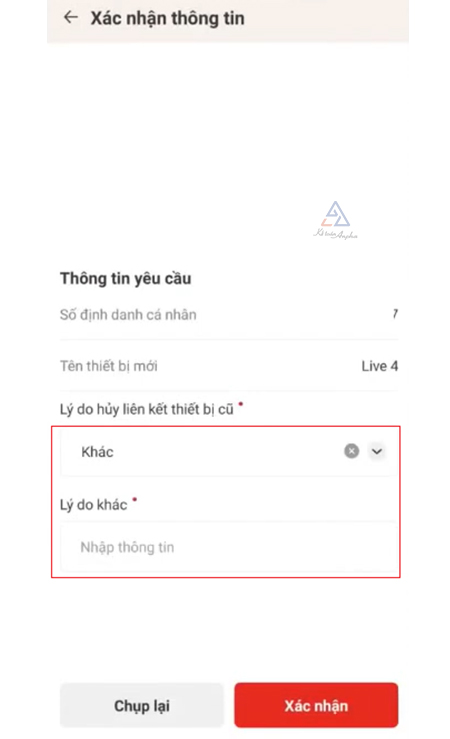
Nếu lý do của bạn khác với 2 lý do mà hệ thống đưa ra thì bạn nhấn chọn “Khác” ➝ Nhập thông tin tại mục “Lý do khác”.
➧ Bước 9: Nhấn “Xác nhận” ➝ Nhập mã OTP được gửi về số điện thoại đã đăng ký.
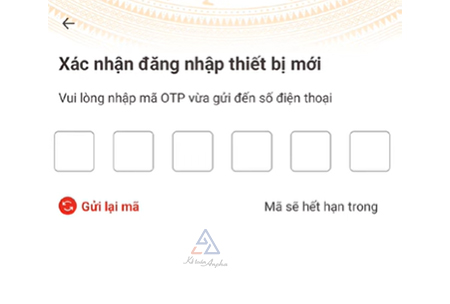
Hoàn thành bước 9, hệ thống sẽ hiển thị thông báo “Gửi yêu cầu thành công”.
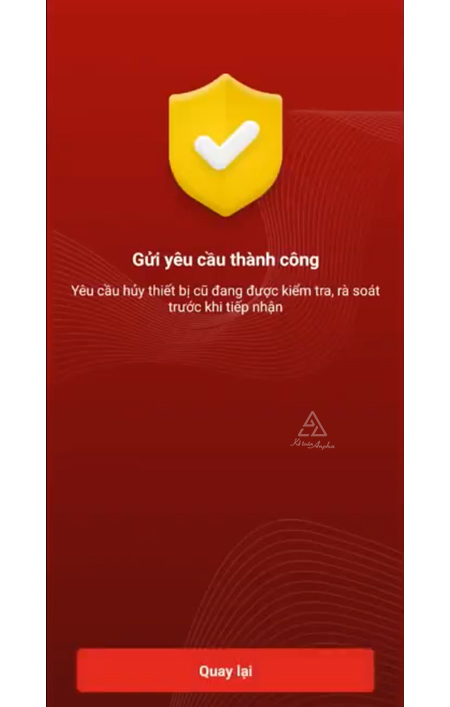
Hệ thống sẽ tiến hành xử lý yêu cầu hủy liên kết với thiết bị cũ và sẽ gửi thông báo qua tin nhắn đến số điện thoại của bạn sau khi đã xử lý thành công. Tin nhắn từ VNeID sẽ đính kèm thêm mã OTP và bạn sẽ sử dụng mã OTP đó để tiến hành đăng nhập VNeID trên thiết bị mới.
Lưu ý:
Để đăng nhập VNeID bằng tính năng này thì thiết bị di động của bạn phải hỗ trợ xác thực bằng khuôn mặt.
Câu hỏi thường gặp về cách cài đặt, đăng nhập VNeID bằng khuôn mặt
1. Ứng dụng VNeID là gì?
VNeID (hay còn gọi là tài khoản định danh điện tử) là ứng dụng được quản lý và phát triển bởi Trung tâm dữ liệu quốc gia về dân cư của Bộ Công an. Ứng dụng được xây dựng dựa trên các nền tảng cơ sở về dân cư, về định danh và xác thực điện tử.
>> Xem chi tiết: Ứng dụng định danh điện tử.
2. Đăng nhập VNeID bằng khuôn mặt gồm mấy bước?
Có 7 bước để cài đặt đăng nhập VNeID bằng khuôn mặt:
- Bước 1: Sau khi cài đặt ứng dụng VNeID thành công ➝ Mở ứng dụng ➝ Chọn “Đăng nhập”;
- Bước 2: Đăng nhập tài khoản;
- Bước 3: Tại trang chủ, bạn tìm chọn mục “Cài đặt”;
- Bước 4: Tại mục này, bạn nhấn chọn “Cài đặt đăng nhập”;
- Bước 5: Nhấn chọn nút bật của mục “Đăng nhập bằng khuôn mặt”;
- Bước 6: Quét face ID;
- Bước 7: Sau khi hoàn thành bước 6, nút bật của mục “Đăng nhập bằng khuôn mặt” sẽ chuyển sang màu xanh.
>> Xem chi tiết: Cách đăng nhập VNeID bằng khuôn mặt.
3. Cách cài đặt xác thực khuôn mặt thay thế nhập passcode trên VNeID gồm mấy bước?
Để thay đổi phương thức xác thực từ nhập passcode sang xác thực bằng khuôn mặt, bạn thực hiện theo 6 bước sau:
- Bước 1: Sau khi cài đặt ứng dụng VNeID thành công ➝ Mở ứng dụng ➝ Chọn “Đăng nhập”;
- Bước 2: Đăng nhập vào tài khoản định danh;
- Bước 3: Tại trang chủ, bạn tìm chọn mục “Cài đặt”;
- Bước 4: Chọn mục “Cài đặt phương thức xác thực thay thế nhập passcode”;
- Bước 5: Bật nút của mục “Xác thực bằng Face ID”;
- Bước 6: Nhập passcode.
>> Xem chi tiết: Cách cài đặt xác thực khuôn mặt thay thế nhập passcode trên VNeID.
4. Có thể đăng nhập VNeID bằng khuôn mặt trên thiết bị mới không?
Có. Bạn hoàn toàn có thể đăng nhập ứng dụng VNeID bằng khuôn mặt trên thiết bị mới theo các bước sau:
- Bước 1: Cài đặt ứng dụng VNeID (từ phiên bản 2.1.3 trở lên) trên thiết bị mới;
- Bước 2: Mở ứng dụng ➝ Chọn “Đăng nhập”;
- Bước 3: Nhập thông tin đăng nhập ➝ Chọn “Đăng nhập”;
- Bước 4: Hệ thống sẽ hiển thị thông báo rằng bạn đang đăng nhập trên thiết bị mới, bạn nhấn chọn “Xác nhận”;
- Bước 5: Chọn “Hủy liên kết trên thiết bị cũ”;
- Bước 6: Chọn “Tôi đã hiểu” ➝ Quét khuôn mặt theo hướng dẫn;
- Bước 7: Xác nhận các thông tin liên quan;
- Bước 8: Sau khi xác nhận các thông tin đó đã chính xác, tại mục “Lý do hủy liên kết trên thiết bị cũ”, bạn tìm chọn lý do phù hợp;
- Bước 9: Nhấn “Xác nhận” ➝ Nhập mã OTP được gửi về số điện thoại đã đăng ký.
>> Xem chi tiết: Cách đăng nhập VNeID bằng khuôn mặt trên thiết bị mới.
5. Tải ứng dụng VNeID ở đâu?
Ứng dụng VNeID được phát triển trên 2 nền tảng là iOS và Android vì vậy bạn có thể tải ứng dụng VNeID bằng Appstore hoặc CHPlay.
6. Cài đặt ứng dụng định danh điện tử VNeID gồm mấy bước?
Sau khi bạn đã tải thành công ứng dụng VNeID về máy, bạn thực hiện theo 6 bước sau để cài đặt VNeID:
- Bước 1: Mở ứng dụng ➝ Chọn “Đăng ký”;
- Bước 2: Điền lần lượt các thông tin theo yêu cầu;
- Bước 3: Quét mã QR trên CCCD hoặc nhập thủ công các thông tin yêu cầu;
- Bước 4: Kiểm tra lại tất cả những thông tin đã đăng ký;
- Bước 5: Nhập mã OTP ➝ Chọn “Xác thực tài khoản”;
- Bước 6: Tạo mật khẩu ➝ Chọn “Xác nhận”.
>> Xem chi tiết: Cách cài đặt ứng dụng VNeID.
Gọi cho chúng tôi theo số 0984 477 711 (Miền Bắc) - 0903 003 779 (Miền Trung) - 0938 268 123 (Miền Nam) để được hỗ trợ.